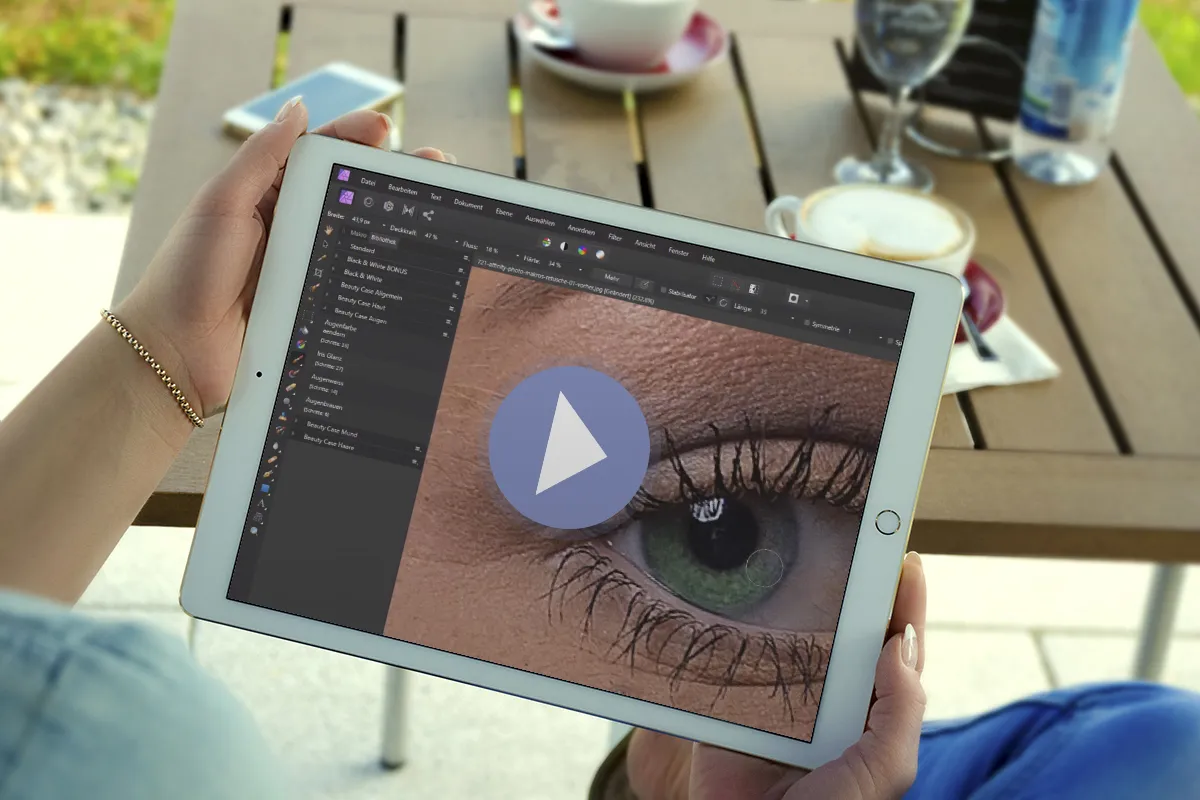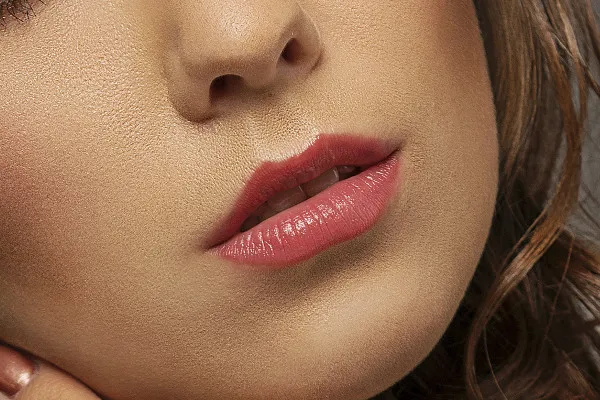Makrá pre úpravu krásy v programe Affinity Photo: Automatizuj svoj pracovný postup.
Pri úprave krásy portrétov vždy používajte tie isté techniky. Preto používajte tieto 22 makrá pre frekvenčnú separáciu, dodávanie jasu a tieňov, alebo aplikáciu rúžu, ktoré čiastočne automatizujú vaše pracovné postupy. Všetky vrstvy, ktoré potrebujete na úpravu pleti, očí, úst a vlasov, sú pripravené – a ušetríte tak veľa času!
- 22 špecializovaných makier ti uľahčí korekciu krásy portrétov v programe Affinity Photo.
- Začnite spracovávanie pleti, očí, úst a vlasov priamo s príslušnými vrstvami.
- Rýchlejšie implementované: Frekvenčné oddelenie, Tmavene a Svetlenie, Nanesenie Rumu a mnoho ďalšieho
- Miesto a prispôsobenie: Ty rozhodneš, kde a ako sa bude retušovať.
Otvorte svoj digitálny kozmetický kufor a sústredte sa výhradne na oblasti portrétu, ktoré chcete upraviť.
- Použiteľné s:
- Obsah:
22
Prostriedky/Šablóny
- Licencia: súkromná a komerčná Práva na používanie
Príklady použitia
Video pomoci na použitie
Makrá pre úpravy krásy v programe Affinity Photo
Podrobnosti obsahu
Tieto makrá pripravujú vaše úpravové vrstvy v aplikácii Affinity Photo!
Príprava vrstiev, retušovanie pleti – príprava vrstiev, pery s leskom – príprava vrstiev, upravenie dúhovky ... Už si všimol/a, na čo sa pri kráse-retuši dobre a rád vyhneš: na prípravu požadovaných vrstiev. Túto úlohu preberajú odteraz 22 retušovacie makrá pre Affinity Photo!
Pre všetkých, ktorí chcú vykonávať kráse-retuše rýchlejšie
Samozrejme je každý portrét iný – jeden nedostatok na pokožke tu, nedostatok plastickosti tam a výrazne škvrnitá-červená pokožka tam. Podľa toho využívaš svoje nástroje, raz štetec, raz osvetlovač, raz štetec na klonovanie. Ale bez ohľadu na to, akú metódu retuše si zvolíš: Vždy musíš vytvoriť špecifické vrstvy. To ťa môže stáť v jednotlivých prípadoch sekundy až minúty – čo sa však rýchlo, pri viacerých fotografiách, môže zrátať na hodiny.
Precízne na tomto mieste prichádzajú naše retušovacie makrá: Chceš realizovať frekvenčné oddelenie? Potom si stiahni príslušné makro a začni priamo. Alebo by si mal/a zmeniť farbu pier? Spusti makro a aplikuj ružovú, hnedú, fialovú, červenú alebo ružovú farbu. Pomocou priehľadnosti tvojich nástrojov a vrstiev si samozrejme vždy sám/sama rozhodneš, akým spôsobom bude retuš pôsobiť.
Tieto makrá pre efektívnu úpravu portrétov sú zahrnuté
Kráse-retuš v aplikácii Affinity Photo – tvoj rýchlejší spôsob od pôvodného obrázka k retušovanému portrétu ťa sprevádza celkovo 22 makier cez pokožku, vlasy, ústa a oči:
- Techniky: Frekvenčné oddelenie, manuálna a automatizovaná uprava jasu a kontrastu, zvýraznenie detailov
- Pokožka: Nedokonalosti, červené škvrny, nastriekanie pudru, tvár, farba pleti, kontúry a štruktúra pokožky
- Oči: Zmena farby očí, lesk na dúhovke, zvýraznenie bielkov očí a obočia
- Ústa: Zlepšenie pier (dve varianty), zjemnenie, aplikovanie rúžu a lesku na pery
- Vlasy: Vyznačenie svetlých miest a zlepšovanie vlasov
Importovanie makier, spustenie a retušovanie štetcom
Po importe klikni na požadované makro. Affinity Photo automaticky vytvorí vrstvy a masky. Pri všetkých makrách ovplyvňujúcich pokožku, oči, ústa a vlasy, maľuj s jemným bielym štetcom na čiernu masku. Takto určíš oblasti, na ktoré sa má aplikovať krásna retuš. Tip: Zameraj sa na nastavenia štetca a vyber si napríklad pre jemnejšiu retuš medzi inými nízku priehľadnosť a tvrdosť, nízky prietok a vzdialenosť.
Frekvenčné oddelenie, Jas a kontrast a Detaily
Makro pre frekvenčné oddelenie vytvorí dve vrstvy. Na vrstve s vysokou frekvenciou upravuješ štruktúry, na vrstve s nízkou frekvenciou farby tvojho obrázka. Ideálne na retušovanie pleti osôb. Pomocou dvoch makier pre manuálne a automatizované jasovanie a kontrastovanie zabezpečíš plastickosť tvojich motívov. Manuálne makro pripraví vrstvy, na ktorých pomocou osvetľovača a zatemenovača jasuješ a zatmeňuješ oblasti obrazu podľa tvojich požiadaviek. Automatické makro ti poskytne priamo hotovú vrstvu pre jasovanie a kontrastovanie. Nakoniec môžeš ešte zvýrazniť štruktúry svojho obrázka pomocou príkazu Vytiahni detaily. Začni hneď sťahovať!
Iných používateľov tiež zaujíma
Takto robíš veľké oči!
Jednoducho úžasne krásne!
Skutoční náladochodcovia
Pre písma a grafické tvary
Dvojfarebné a žiariace efekty
Akú máš tvár?
Od čierno-bielej po farebne intenzívnu.
Pixel-Look sa stretol so štýlom pleteného oblečenia.